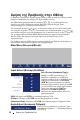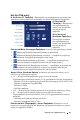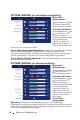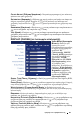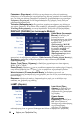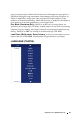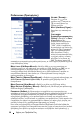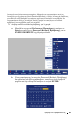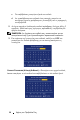Users Guide
26 Χρήση του Προβολέα Σας
FREQUENCY (Συχνότητα)—Αλλάξτε τη συχνότητα του ρολογιού εµφάνισης
δεδοµένων για να αντιστοιχεί στη συχνότητα της κάρτας γραφικών του υπολογιστή
σας. Αν δείτε µια κάθετη γραµµή που τρεµοπαίζει, χρησιµοποιήστε το χειριστήριο
Frequency (Συχνότητα) για να ελαχιστοποιήσετε τις γραµµές. Αυτή είναι µια
ρύθµιση κατά προσέγγιση.
T
RACKING (Ευθυγράµµιση)—Συγχρονίστε τη φάση του σήµατος της οθόνης µε
την κάρτα γραφικών. Αν η εικόνα είναι ασταθής ή τρεµοπαίζει, χρησιµοποιήστε το
Tracking (Ευθυγράµµιση) για να τη διορθώσετε. Αυτή είναι µια µικρορύθµιση.
DISPLAY (ΟΘΟΝΗ) (σε λειτουργία Βίντεο)
VIDEO MODE (Λειτουργία
Βίντεο)—Επιλέξτε µια
λειτουργία για να
βελτιστοποιήσετε την οθόνη
σε σχέση µε τη χρήση του
προβολέα: PC
(Υπολογιστής), MOVIE
(Ταινία), sRGB (προσφέρει
πιο ακριβή προβολή των
χρωµάτων), GAME
(Παιχνίδι) και CUSTOM
(Προσαρµοσµένη) (κάντε
τις ρυθµίσεις που
προτιµάτε). Αν αλλάξετε τις ρυθµίσεις White Intensity (Ένταση Λευκού Φωτός) ή
Degamma,ο προβολέας αυτόµατα µεταβαίνει στην κατάσταση CUSTOM
(Προσαρµοσµένη).
S
IGNAL TYPE (Τύπος Σήµατος )—Επιλέξετε χειροκίνητα τον τύπο σήµατος
RGB, YCbCr, YPbPr.
ZOOM (Ζουµ)—Πατήστε για να µεγεθύνετε ψηφιακά µια εικόνα µέχρι 10 φορές
στην οθόνη προβολής και πατήστε για να µικρύνετε τη µεγεθυµένη εικόνα.
W
HITE INTENSITY (Ένταση Λευκού Φωτός )—Ρυθµίστε την στο 0 για
µεγιστοποίηση της αναπαραγωγής του χρώµατος και στο 10 για µεγιστοποίηση της
φωτεινότητας.
D
EGAMMA—Ορίστε µία από τις 4 προεπιλεγµένες τιµές για να αλλάξετε την
απόδοση του χρώµατος της οθόνης.
LAMP (Λάµπα)
LAMP HOUR (Ώρες
Λάµπας )—Εµφανίζει τις
ώρες λειτουργίας από το
µηδενισµό του χρονοµέτρου
της λάµπας.
POWER SAVING
(Εξοικονόµηση
Ενέργειας )—Επιλέξτε το
ON για να ορίσετε το
διάστηµα της καθυστέρησης
της εξοικονόµησης
ενέργειας. Το διάστηµα
καθυστέρησης είναι το χρονικό διάστηµα που θέλετε να περιµένει ο προβολέας